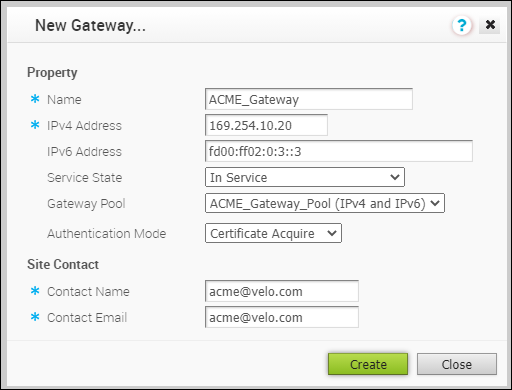Outre les passerelles par défaut, vous pouvez créer des passerelles et les associer à des clients d'entreprise.
Pour créer une passerelle , procédez comme suit.
Procédure
- Dans le portail partenaire, cliquez sur Passerelles (Gateways).
- Sur la page Passerelles (Gateways), cliquez sur .
- Dans la fenêtre Nouvelle passerelle (New Gateway), entrez les détails suivants :
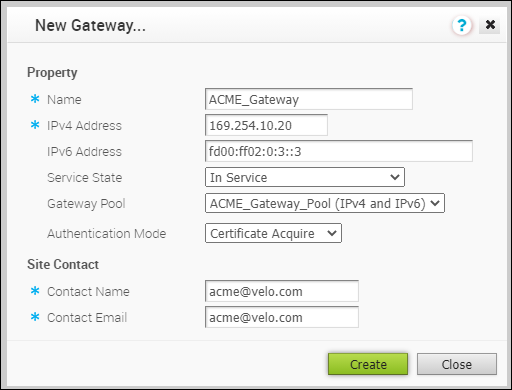
- Nom (Name) : entrez un nom pour le nouveau pool de passerelles.
- Adresse IPv4 (IPv4 Address) : entrez l'adresse IPv4 de la passerelle.
- Adresse IPv6 (IPv6 Address) : entrez l'adresse IPv6 de la passerelle.
Note :
- Une fois que vous avez créé une passerelle, vous ne pouvez plus modifier les adresses IP.
- Les versions 4.3.x et 4.4.x prennent en charge le déploiement Greenfield des passerelles pour IPv6. Si vous avez mis à niveau une passerelle à partir d'une version antérieure à 4.3.0, vous ne pouvez pas configurer la passerelle mise à niveau avec l'adresse IPv6.
- La version 4.5.0 prend en charge le déploiement Greenfield et Brownfield des passerelles pour IPv6. Si vous avez mis à niveau une passerelle à partir d'une version antérieure à 4.5.0, vous pouvez configurer dynamiquement l'adresse IPv6 pour la passerelle.
- Le mode de double pile IPv4/IPv6 n'est pas pris en charge pour la configuration du dispositif Orchestrator de bastion.
- État du service (Service State) : sélectionnez l'état du service de la passerelle dans la liste déroulante. Les options suivantes sont disponibles :
- En service (In Service) : la passerelle est connectée et disponible.
- Hors service (Out of Service) : la passerelle n'est pas connectée.
- Suspendu (Quiesced) : le service de passerelle est suspendu ou en pause. Sélectionnez cet état à des fins de sauvegarde ou de maintenance.
- Pool de passerelles (Gateway Pool) : sélectionnez le pool de passerelles dans la liste déroulante à laquelle la passerelle est attribuée.
- Mode d'authentification (Authentication Mode) : sélectionnez le mode d'authentification de la passerelle parmi les options disponibles suivantes :
- Nom du contact (Contact Name) : entrez le nom du contact du site.
- E-mail du contact (Contact Email) : entrez l'ID d'e-mail du contact du site.
- Cliquez sur Créer (Create).
Résultats
Une fois que vous avez créé une passerelle, vous êtes redirigé vers la page
Configurer des passerelles (Configure Gateways), sur laquelle vous pouvez configurer des paramètres supplémentaires pour la passerelle récemment créée.
Que faire ensuite
Pour configurer les détails de la passerelle, reportez-vous à la section Configurer des passerelles.